How To Setup Vpn Windows 10
Baik untuk penggunaan kerja maupun pribadi, Anda dapat tersambung ke jaringan privat virtual (VPN) di PC Windows Anda. Koneksi VPN bisa membantu menyediakan koneksi dan akses yang lebih aman ke jaringan perusahaan Anda dan net, misalnya, ketika Anda bekerja dari kedai kopi atau tempat umum yang serupa.
Membuat profil VPN
Sebelum tersambung ke VPN, Anda harus memiliki profil VPN di PC. Anda bisa membuat profil VPN Anda sendiri atau menyiapkan akun kerja untuk mendapatkan profil VPN dari perusahaan Anda.
Sebelum Anda memulai:
-
Jika untuk bekerja, cari pengaturan VPN atau aplikasi VPN di situs intranet perusahaan Anda saat sedang bekerja, atau hubungi staf dukungan perusahaan Anda.
-
Jika merupakan layanan VPN langganan untuk penggunaan pribadi, kunjungi Microsoft Store untuk melihat apakah ada aplikasi untuk layanan tersebut, lalu kunjungi situs web layanan VPN untuk melihat apakah pengaturan koneksi VPN untuk digunakan tercantum di sana.
-
Pilih tombol Mulai, lalu ketikkan pengaturan. Pilih Pengaturan> Jaringan & internet > VPN > Tambahkan VPN.
-
Dalam Menambahkan koneksi VPN, lakukan hal berikut:
-
Untuk penyedia VPN, pilih Windows (bawaan).
-
Dalam kotak Nama koneksi, masukkan nama yang Anda kenali (misalnya, VPN Pribadi Saya). Inilah nama koneksi VPN yang akan Anda cari ketika menyambungkan.
-
Dalam kotak Nama atau alamat server, masukkan alamat untuk server VPN.
-
Untuk Jenis VPN, pilih jenis koneksi VPN yang ingin Anda buat. Anda perlu mengetahui tipe koneksi VPN mana yang digunakan oleh perusahaan atau layanan VPN.
-
Untuk Jenis informasi masuk, pilih jenis info masuk (atau kredensial) untuk digunakan. Hal ini mungkin berupa nama pengguna dan kata sandi, kata sandi sekali pakai, sertifikat, atau kartu pintar jika Anda menyambungkan ke VPN untuk bekerja. Masukkan nama pengguna dan kata sandi Anda di kotak masing-masing (jika diperlukan).
-
-
Pilih Simpan.
-
Jika Anda perlu mengedit info koneksi VPN atau menentukan pengaturan tambahan, seperti pengaturan proksi, pilih koneksi VPN kemudian pilih Opsi tingkat lanjut.
Menyambungkan ke VPN
Ketika memiliki profil VPN, Anda siap untuk menyambungkan.
-
Di Pengaturan, pilih Jaringan & internet > VPN.
-
Di samping koneksi VPN yang ingin digunakan, pilihKoneksi .
-
Jika diminta, masukkan nama pengguna dan kata sandi Anda, atau info masuk lainnya.
Saat tersambung, nama koneksi VPN akan menampilkan Tersambung di bawahnya. Untuk melihat apakah Anda tersambung ke VPN saat melakukan berbagai hal di PC, arahkan penunjuk mouse ke ikon Jaringan di bagian kanan taskbar, lalu lihat apakah koneksi VPN muncul.
Tips:Anda juga dapat tersambung ke VPN melalui pengaturan cepat dan surface area pemberitahuan. Untuk menambahkan VPN sebagai pengaturan cepat, pilih ikon Jaringan di taskbar, lalu pilih Edit pengaturan cepat > Tambahkan > VPN > Selesai.
Baik untuk penggunaan kantor maupun pribadi, Anda dapat menyambungkan ke jaringan privat maya (VPN) di PC Windows 10. Koneksi VPN bisa membantu menyediakan koneksi dan akses yang lebih aman ke jaringan perusahaan Anda dan net, misalnya, ketika Anda bekerja dari kedai kopi atau tempat umum yang serupa.
Membuat profil VPN
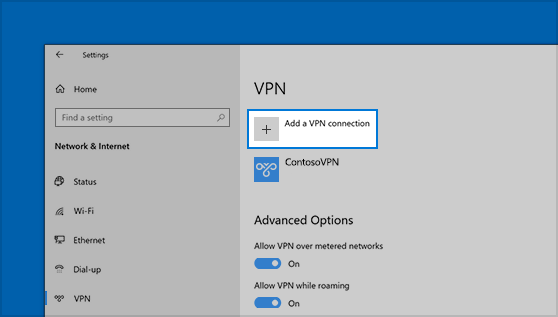
Sebelum tersambung ke VPN, Anda harus memiliki profil VPN di PC. Anda bisa membuat profil VPN Anda sendiri atau menyiapkan akun kerja untuk mendapatkan profil VPN dari perusahaan Anda.
Sebelum Anda memulai:
-
Jika untuk bekerja, cari pengaturan VPN atau aplikasi VPN di situs intranet perusahaan Anda saat sedang bekerja, atau hubungi staf dukungan perusahaan Anda.
-
Jika merupakan layanan VPN langganan untuk penggunaan pribadi, kunjungi Microsoft Shop untuk melihat apakah ada aplikasi untuk layanan tersebut, lalu kunjungi situs web layanan VPN untuk melihat apakah pengaturan koneksi VPN untuk digunakan tercantum di sana.
-
Pilih tombol Mulai, lalu pilih Pengaturan > Jaringan & Internet > VPN > Tambahkan koneksi VPN.
-
Dalam Menambahkan koneksi VPN, lakukan hal berikut:
-
Untuk penyedia VPN, pilih Windows (bawaan).
-
Dalam kotak Nama koneksi, masukkan nama yang Anda kenali (misalnya, VPN Pribadi Saya). Inilah nama koneksi VPN yang akan Anda cari ketika menyambungkan.
-
Dalam kotak Nama atau alamat server, masukkan alamat untuk server VPN.
-
Untuk Jenis VPN, pilih jenis koneksi VPN yang ingin Anda buat. Anda perlu mengetahui tipe koneksi VPN mana yang digunakan oleh perusahaan atau layanan VPN.
-
Untuk Jenis informasi masuk, pilih jenis info masuk (atau kredensial) untuk digunakan. Hal ini mungkin berupa nama pengguna dan kata sandi, kata sandi sekali pakai, sertifikat, atau kartu pintar jika Anda menyambungkan ke VPN untuk bekerja. Masukkan nama pengguna dan kata sandi Anda di kotak masing-masing (jika diperlukan).
-
-
Pilih Simpan.
-
Jika Anda perlu mengedit info koneksi VPN atau menentukan pengaturan tambahan, seperti pengaturan proksi, pilih koneksi VPN kemudian pilih Opsi tingkat lanjut.
Menyambungkan ke VPN
Ketika memiliki profil VPN, Anda siap untuk menyambungkan.
-
Di ujung kanan taskbar, pilih ikon Jaringan (baik atau ).
-
Pilih koneksi VPN yang ingin Anda gunakan, kemudian lakukan salah satu hal berikut ini bergantung pada apa yang terjadi saat Anda memilih koneksi VPN:
-
Jika tombol Sambungkan ditampilkan di bawah koneksi VPN, pilih Sambungkan.
-
Jika bagian VPN di Pengaturan terbuka, pilih koneksi VPN di sana, lalu pilih Sambungkan.
-
-
Jika diminta, masukkan nama pengguna dan kata sandi Anda, atau info masuk lainnya.
Saat tersambung, nama koneksi VPN akan menampilkan Tersambung di bawahnya. Untuk mengetahui apakah Anda tersambung ke VPN selagi melakukan berbagai hal di PC, pilih ikon Jaringan (baik atau ) di ujung kanan taskbar, lalu lihat apakah koneksi VPN menampilkan Tersambung.
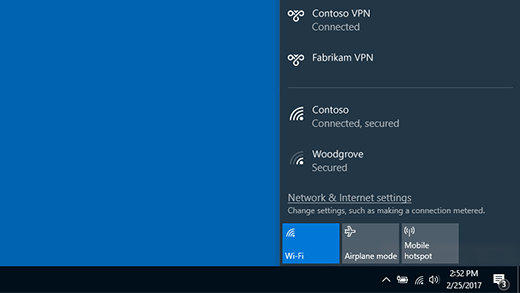
How To Setup Vpn Windows 10,
Source: https://support.microsoft.com/id-id/windows/koneksi-ke-vpn-di-windows-3d29aeb1-f497-f6b7-7633-115722c1009c
Posted by: brucethund1989.blogspot.com


0 Response to "How To Setup Vpn Windows 10"
Post a Comment